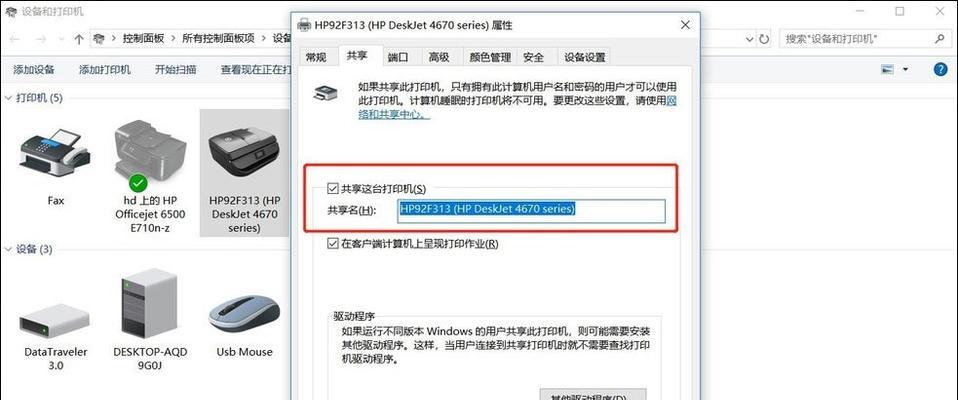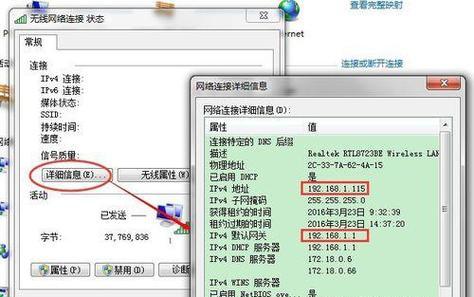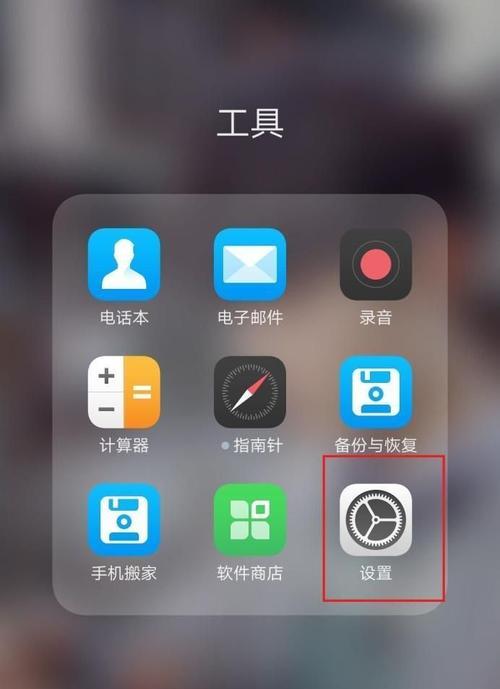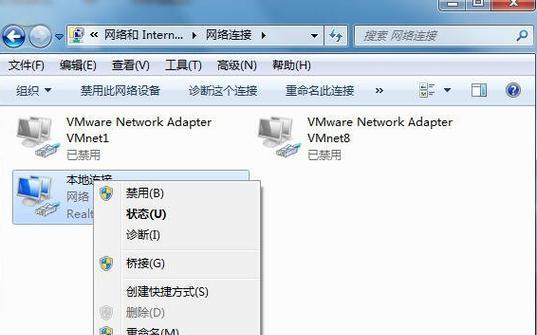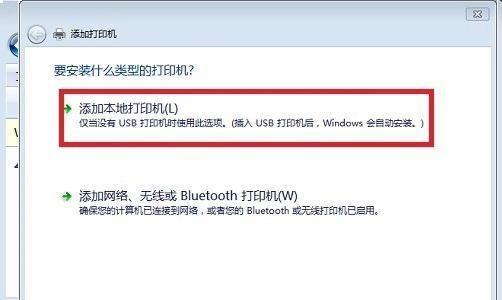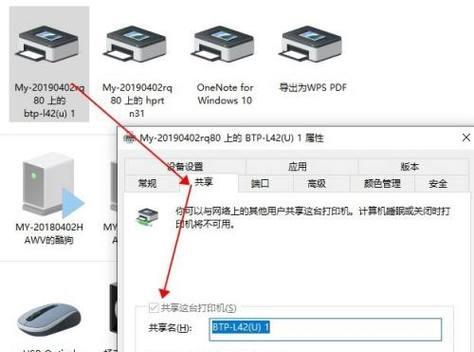Win10如何安装添加网络打印机(详细步骤教程)
随着科技的发展,网络打印机已经成为办公场所中常见的设备之一。而Win10系统提供了简便的操作步骤,使得用户可以轻松地添加和使用网络打印机。本文将详细介绍在Win10系统中如何安装和添加网络打印机的步骤及注意事项。
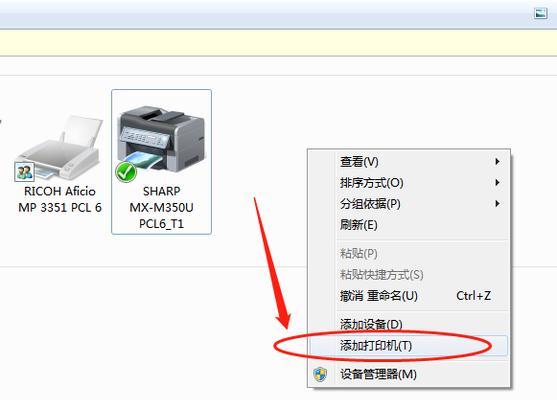
检查网络打印机和计算机连接状态
1.确认网络打印机与电脑连接稳定
网络打印机一般通过以太网线连接到路由器,而计算机也需要连接在同一个局域网内才能正常使用网络打印机。
打开设备设置界面
2.进入Win10系统的控制面板
点击Win10系统左下角的“开始”菜单,选择“设置”选项,进入Win10系统的控制面板。
添加打印机或扫描仪
3.找到“设备”选项
在控制面板中找到“设备”选项,并点击进入。
选择“添加打印机或扫描仪”
4.点击“添加打印机或扫描仪”选项
在设备界面中,找到“添加打印机或扫描仪”选项,并点击进入打印机添加向导。
等待系统搜索网络打印机
5.点击“搜索网络打印机”按钮
系统将自动搜索局域网内的可用打印机,在搜索过程中需要等待一段时间。
选择要添加的网络打印机
6.选择要添加的网络打印机
在搜索结果中,找到想要添加的网络打印机,并点击相应选项。
安装打印机驱动程序
7.确认是否需要安装驱动程序
如果网络打印机需要安装特定的驱动程序才能正常使用,系统会提示用户进行安装。
完成添加网络打印机
8.点击“完成”按钮
在安装驱动程序完成后,系统会显示添加网络打印机成功的提示信息,用户需要点击“完成”按钮来退出打印机添加向导。
测试打印功能
9.打印测试页
为了确保网络打印机的正常工作,用户可以选择打印一份测试页来验证打印功能是否正常。
网络打印机的常见问题及解决方法
10.检查网络连接是否正常
如果网络打印机无法正常使用,用户可以先检查网络连接是否稳定,并确保网络打印机与计算机连接在同一局域网内。
检查打印机驱动程序是否正确安装
11.重新安装打印机驱动程序
如果网络打印机无法正常工作,用户可以尝试重新安装打印机驱动程序,确保驱动程序的正确性。
检查打印机IP地址设置
12.查看打印机IP地址
用户可以通过网络打印机的菜单界面或打印机配置页面查看打印机的IP地址,确保打印机与计算机处于同一个子网内。
检查防火墙和安全软件设置
13.允许网络打印机通信
有时防火墙或安全软件会阻止网络打印机与计算机的通信,用户可以检查并设置相关权限以允许通信。
重启网络打印机和计算机
14.尝试重启设备
有时简单的重启操作可以解决网络打印机无法正常工作的问题,用户可以尝试先重启打印机再重启计算机。
通过以上步骤,我们可以轻松地在Win10系统中添加网络打印机。只要确保网络连接正常、安装正确的驱动程序,并进行必要的设置,就能够顺利使用网络打印机,提高工作效率。同时,在遇到问题时,我们也可以根据相应的解决方法进行排查和修复,确保打印机正常工作。
Win10网络打印机安装详细步骤
随着科技的发展,网络打印机在办公环境中得到了广泛应用。相比传统的打印机,网络打印机能够方便地与多台电脑进行连接,提供更高效、更灵活的打印服务。而在Win10操作系统下,安装并配置网络打印机也变得更加简单。本文将详细介绍Win10下如何安装和添加网络打印机,以便您能够轻松实现网络打印,提升办公效率。
一、检查网络环境
通过确保网络连接正常以及设备的IP地址正确,来保证能够成功安装和添加网络打印机。
二、查找并选择合适的网络打印机
在安装前,您需要从网络上找到适合您使用的网络打印机,并记录下其相关信息。
三、打开设备设置
在Win10中,点击开始菜单,然后选择“设置”以打开设备设置。
四、选择“设备”
在设备设置界面中,点击左侧菜单栏中的“设备”,然后点击右侧的“添加打印机或扫描仪”。
五、点击“添加打印机或扫描仪”
在打印机和扫描仪页面中,点击“添加打印机或扫描仪”,Win10会自动搜索可用的打印机。
六、选择“网络打印机”
在搜索结果中,找到并选择“网络打印机”,然后点击“下一步”。
七、选择“我想要的打印机不在列表中”
如果Win10没有自动检测到您的网络打印机,选择“我想要的打印机不在列表中”。
八、输入网络打印机的IP地址
在接下来的页面中,输入您的网络打印机的IP地址,并点击“下一步”。
九、等待安装驱动程序
Win10会自动安装所需的驱动程序,这可能需要一些时间,请耐心等待。
十、命名和共享打印机
在接下来的页面中,您可以为您的网络打印机命名,并选择是否共享给其他用户。
十一、完成设置
点击“完成”按钮,完成网络打印机的添加。
十二、测试打印
在完成设置后,建议进行一次测试打印,以确保网络打印机已成功添加。
十三、设置默认打印机
如果您希望将此网络打印机设为默认打印机,可以右键点击该打印机,在菜单中选择“设置为默认打印机”。
十四、管理打印任务
在Win10中,您可以通过打开设备设置的“打印机和扫描仪”页面,管理所有已添加的打印机和打印任务。
十五、
通过以上的步骤,您可以轻松在Win10操作系统下安装和添加网络打印机。网络打印机的使用不仅提高了工作效率,还能够方便地与其他设备共享打印资源,实现更灵活的打印服务。希望本文对您在Win10下安装和添加网络打印机提供了帮助。
版权声明:本文内容由互联网用户自发贡献,该文观点仅代表作者本人。本站仅提供信息存储空间服务,不拥有所有权,不承担相关法律责任。如发现本站有涉嫌抄袭侵权/违法违规的内容, 请发送邮件至 3561739510@qq.com 举报,一经查实,本站将立刻删除。
相关文章
- 站长推荐
- 热门tag
- 标签列表